通过克隆虚拟机,可以基于现有虚拟机快速创建新的虚拟机,新的虚拟机和原始虚拟机保持相同的硬件配置、操作系统及已安装的软件内容。
前提条件
完成业务虚拟机创建和操作系统安装,详细过程请参见创建业务虚拟机和安装操作系统。
VMware Tools的安装,详细过程请参见安装VMware Tools(Linux操作系统)或安装VMware Tools(Windows操作系统)
(可选)完成虚拟机自定义规范创建,详细过程请参见虚拟机自定义规范创建
操作步骤
选择需要克隆的虚拟机,右键单击虚拟机,然后选择克隆-克隆到虚拟机
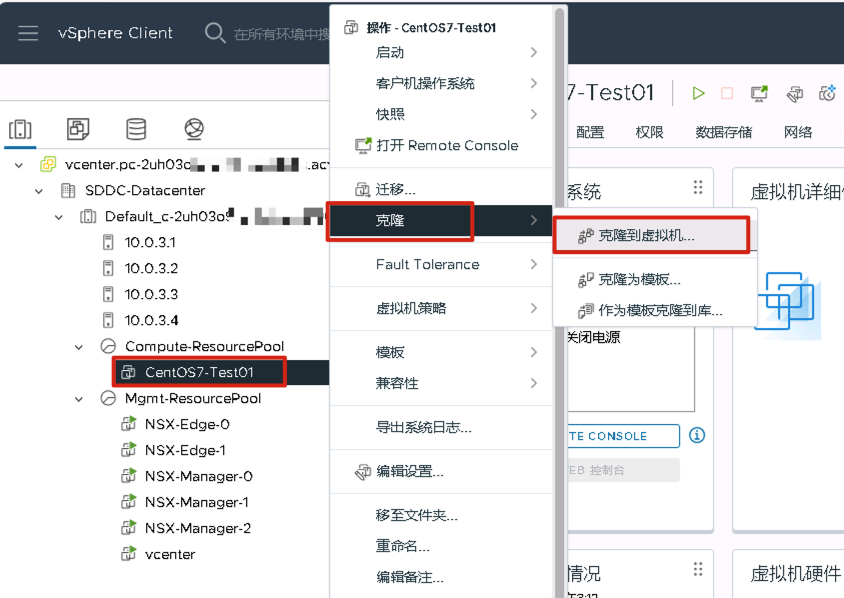
在选择名称和文件夹页面上,输入虚拟机的唯一名称,然后选择部署位置。
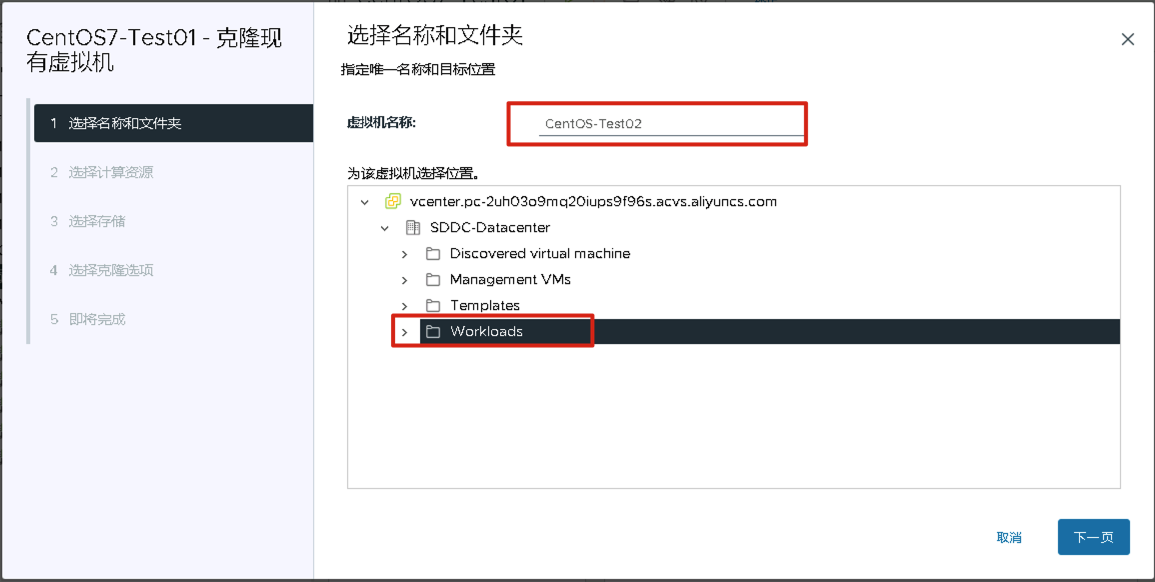 说明
说明可以使用文件夹对相同类型的对象进行分组,使管理更简单。例如,您可以将一组通用权限应用于该文件夹,这些权限将应用于分组在该文件夹中的所有对象。
一个文件夹中可以包含其他文件夹或一组相同类型的对象。例如,一个文件夹中可以包含虚拟机和其中包含虚拟机的其他文件夹,但不能包含主机和其中包含虚拟机的文件夹。
在选择计算资源页面上,选择虚拟机将在其上运行的主机、集群、资源池或 vApp,然后单击下一步
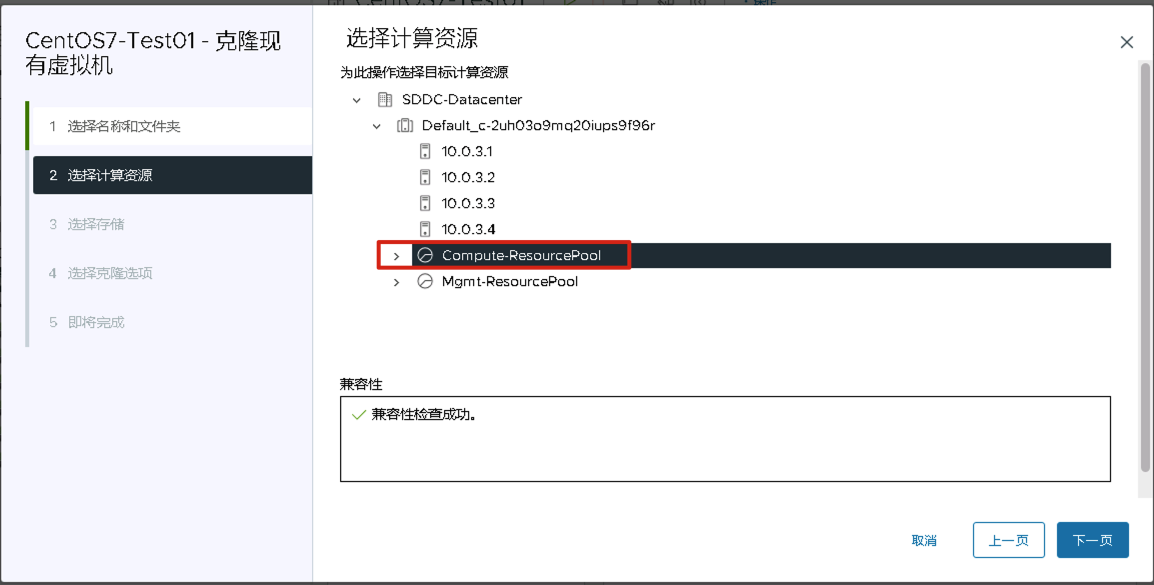
在选择存储页面上,选择要将虚拟机配置文件和所有虚拟磁盘存储到的数据存储。从虚拟机存储策略下拉菜单中选择存储策略,存储策略指定虚拟机存储要求,比如FTT、置备等内容。
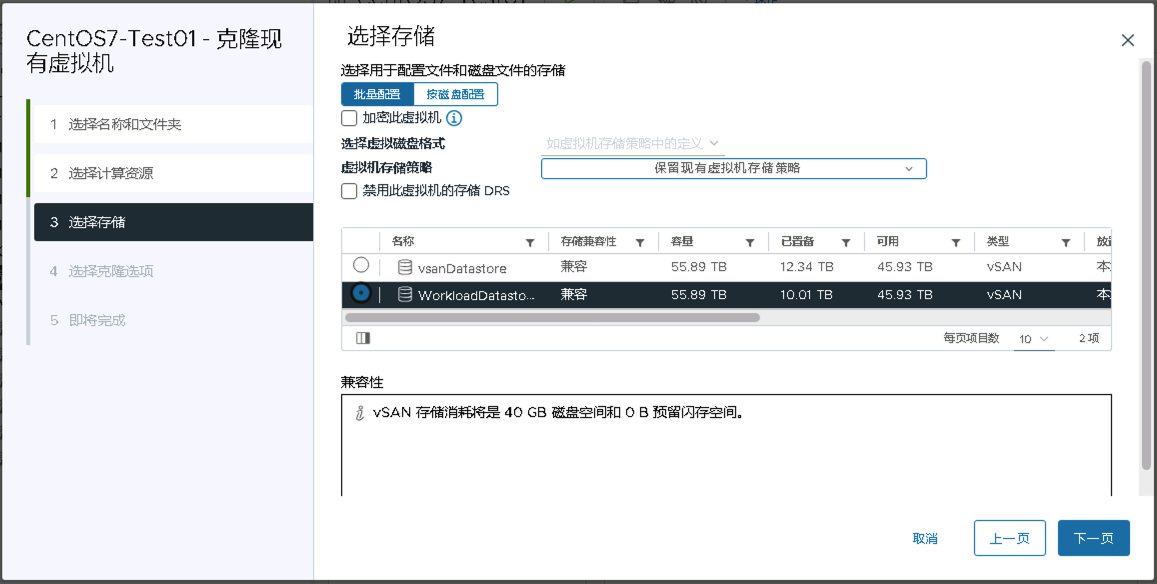 重要
重要您不可以把业务虚拟机存储在vsanDatastore存储空间,vsanDatastore只用于存储管理组件,比如vCenter、NSX Manager、NSX Edge等。而WorkloadDatastore用于存储业务虚拟机。
在选择克隆选项上,选择虚拟机的其他自定义选项。可以选择自定义客户机操作系统或虚拟机硬件,还可以选择在创建后打开虚拟机电源。
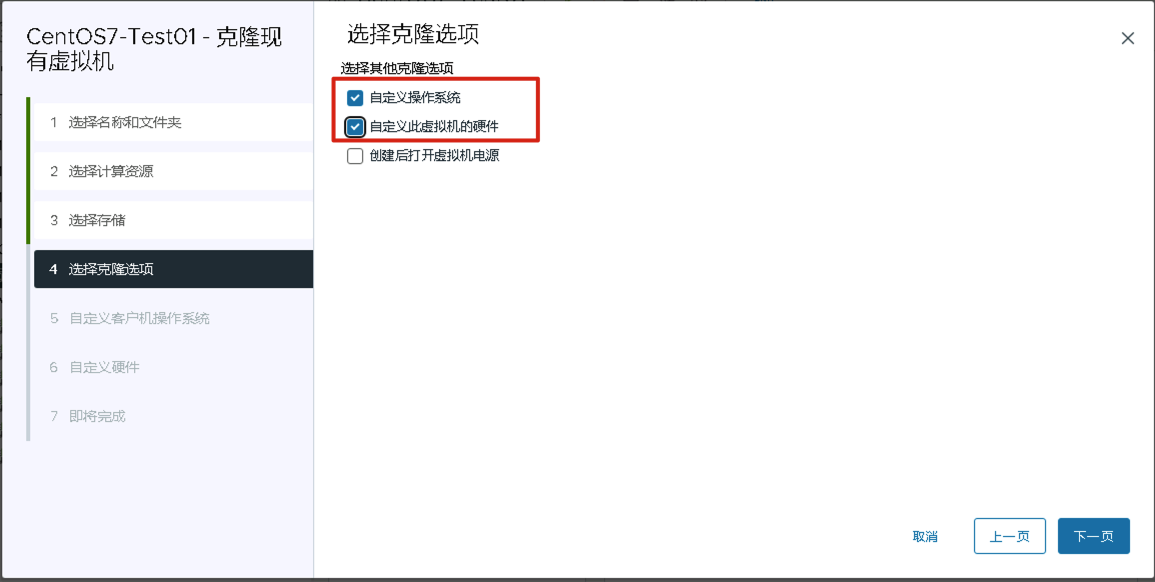
(可选)在自定义客户机操作系统页面上,将自定义规范应用于虚拟机。关于自定义客户机操作系统详细操作步骤请参考虚拟机自定义规范使用
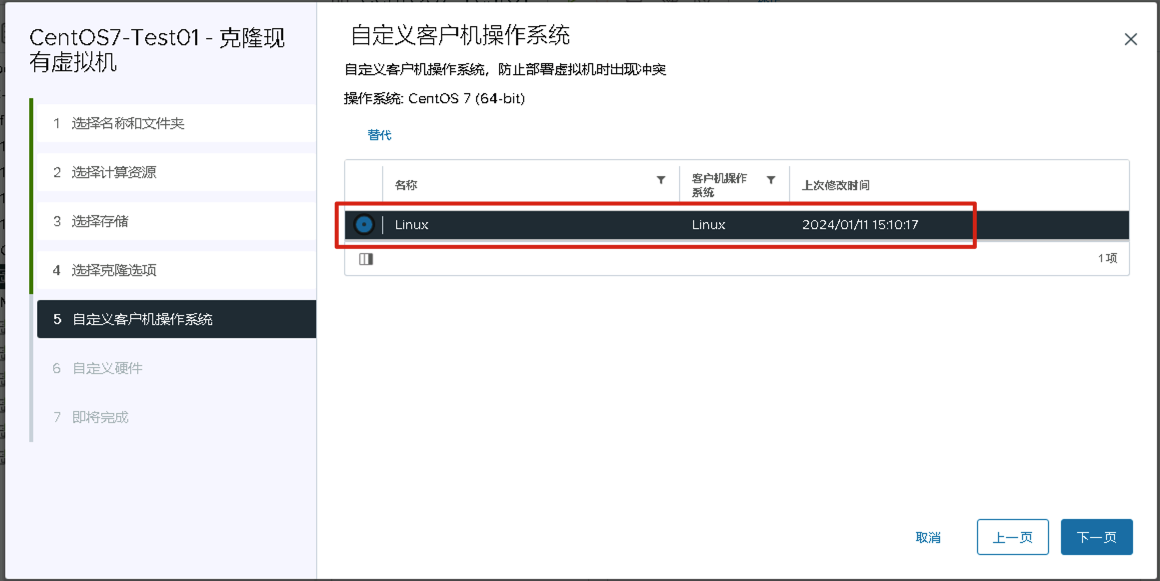
(可选)在自定义硬件页面上,对虚拟机硬件进行配置,然后单击下一页。
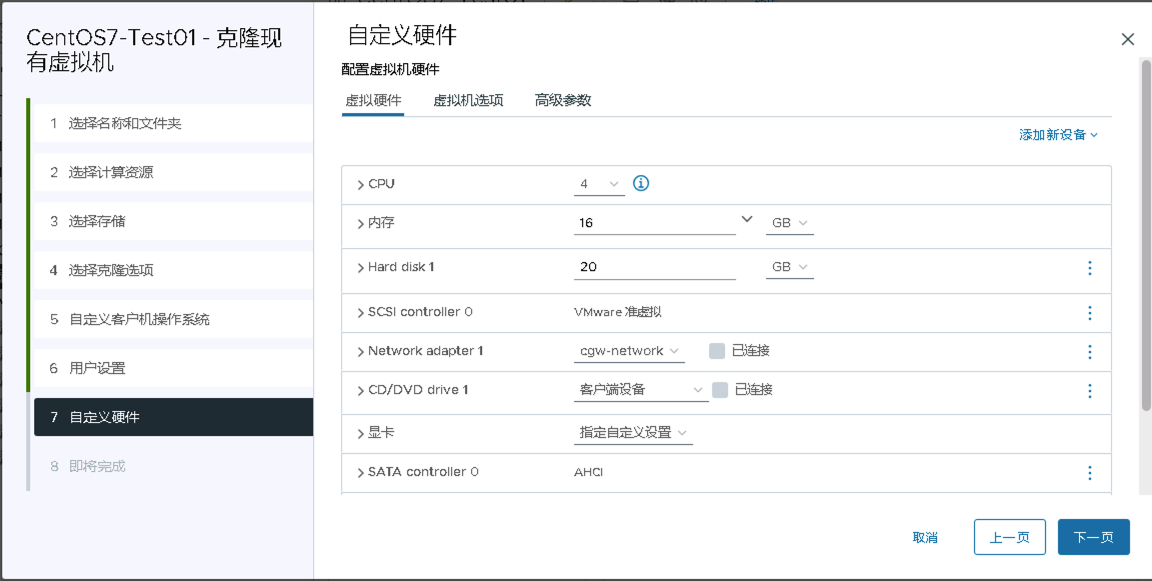
在即将完成页面上,检查虚拟机设置,然后单击完成。
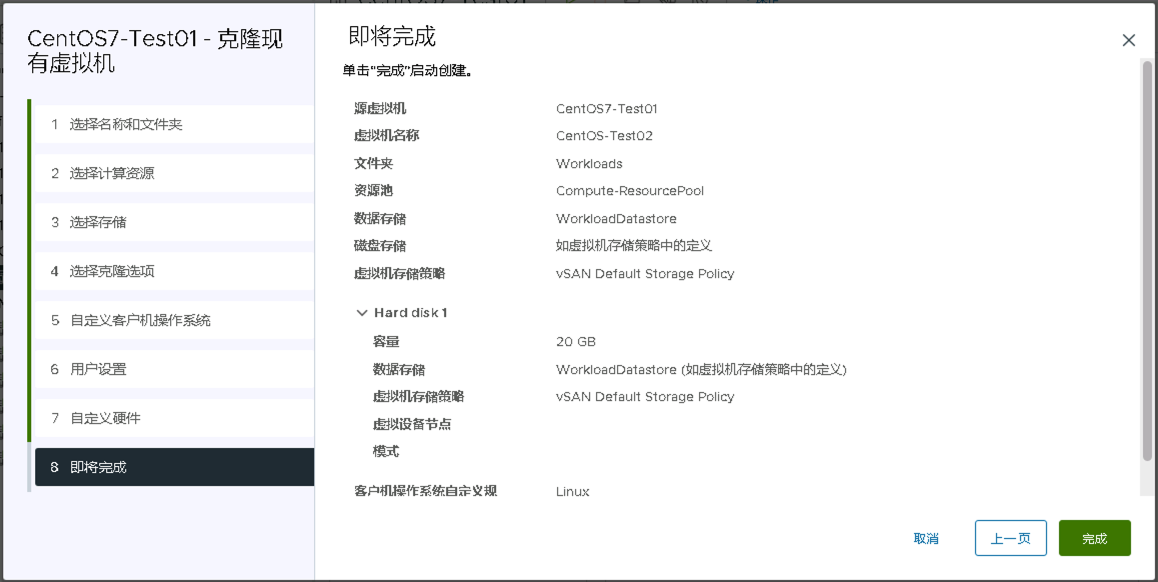
结果
完成虚拟机的克隆,新的虚拟机在清单中显示,不需要重新安装操作系统。
- 本页导读 (0)